Puteți utiliza WhatsApp de pe computer cu WhatsApp Web. Vă permite trimiteți și citiți texte de pe un computer conectându-vă direct la telefon prin intermediul aplicației mobile WhatsApp. Totul arată aproape la fel ca în aplicația mobilă, dar cu o singură excepție - nu puteți efectua apeluri video WhatsApp Web.
Dacă doriți să faceți apeluri video WhatsApp de pe computer, puteți nu folosiți interfața web WhatsApp. În schimb, ceea ce poți face este să pui WhatsApp pe computer și să-l rulezi acolo ca și cum ar fi pe telefonul tău.
Singura problemă este că nu există o versiune desktop WhatsApp care acceptă camere web! Soluția este să instalați aplicația mobilă WhatsApp într-un emulator Android, astfel încât computerul dvs. credecă aplicația este versiunea mobilă. Aceasta va permite funcția de apelare video.

Iată cum să-ți păcălești computerul gândindu-te că ești pe telefon, astfel încât să poți face apeluri video de la WhatsApp folosind camera web a computerului. Metoda pe care o vom folosi implică un emulator Android complet gratuit, care acceptă pe deplin WhatsApp și a fost testat pentru a funcționa aproape la fel de bine ca utilizarea aplicației mobile reale.
Cum să faceți apeluri video pe WhatsApp un computer
Pentru a efectua apeluri video cu WhatsApp pe un computer, trebuie să evităm opțiunea WhatsApp Web și să mergem direct la utilizarea aplicației Android.
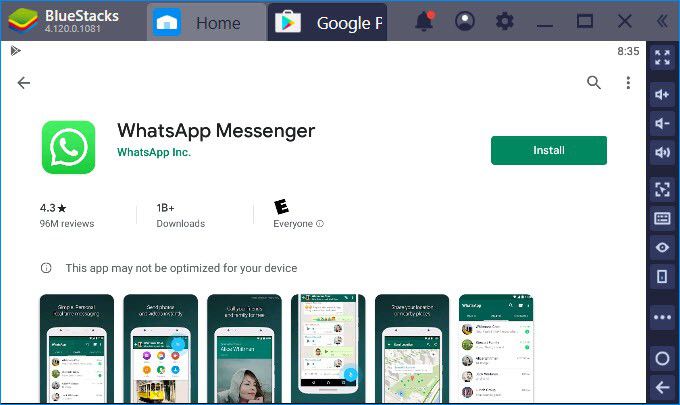
Notă: trebuie să vi se solicite autentificarea Google informații la un moment dat în timpul întregului proces. Oferiți-l atunci când vi se solicită, pentru a putea continua cu instalarea WhatsApp.
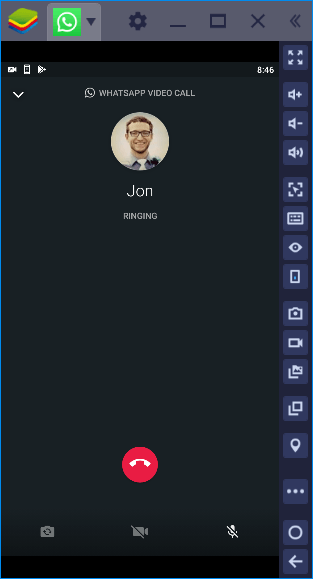
Sfat:Maximizați ecranul pentru a profita de dimensiunea monitorului dvs. în timpul apelului video.
Alte opțiuni pentru apeluri video WhatsApp Web
Ar trebui să știți că BlueStacks nu este singurul emulator Android de acolo. Alte opțiuni includ NoxPlayer, Remix OS Player și Andy. Am examinat câteva dintre cele mai bune Emulatoare Android în trecut.
Este important să rețineți că nu toate emulatoarele Android au un magazin de aplicații încorporat, cum ar fi BlueStacks. Acesta este cel mai simplu mod de a instala WhatsApp pe computer; în caz contrar, trebuie să găsiți fișierul APK WhatsApp și să îl instalați manual, ceea ce nu funcționează întotdeauna bine.
WhatsApp nu este și singura aplicație de apel video. Există o mulțime de opțiuni, dintre care unele acceptă pe deplin apelurile video web fără a fi nevoie să sari prin cercuri, așa cum trebuie să faci cu WhatsApp.
Facebook Messenger și Skype sunt două exemple de aplicații care au versiuni web care poate face apeluri video. Trebuie doar să vizitați Messenger.com sau web.skype.com pentru a efectua apeluri video de la computer fără WhatsApp.